富士通DPK3500E打印机页首调整方法
针式打印机自动进纸调节

针式打印机自动进纸调节装入打印纸,按住暂停键约3 秒钟,暂停灯开始闪烁,按下换行/换页键页顶位置上移,按下进纸/退纸键页顶位置下移,按暂停键退出微调整模式。
自己新设置一个纸型。
步骤:开始-设置-打印机-按右键-服务器属性-创建新格式。
把你要打印的纸张尺寸设置好就可以了,连打了20-30份左右没有发现文档错位就不用再调整纸张尺寸,如果发现错位,那再调整下纸张的高度,文档会往上移高度就小点点,往下移高度就设大点点,可以0.01毫米的调,直到合适为止。
由于进纸等众多原因,不可能做到百分百精确的,也就是说不可以设置到你连打几百分甚至更多都不会错位的情况............这种设置方法也适用于有些朋友打印非标准纸张表格的装入打印纸,按住暂停键约3 秒钟,暂停灯开始闪烁,按下换行/换页键页顶位置上移,按下进纸/退纸键页顶位置下移.按暂停键退出微调整模式如果您(比如使用了进纸旋钮调整页顶位置之后,或者在使用专用软件打印套打票据的时候)发现打印的起始位置不正确。
打印起始位置偏上或者偏下。
和预先设计的在纸张上的位置不一样。
如图(1)所示图(1)打印测试页,正文至页顶的距离较大即打印位置偏下二、问题分析Epson针式打印机具有微调整功能,可以用以调节页顶位置(即打印机在打印纸上的开始打印位置)。
如果打印开始位置太高或太低,使用微调整功能可以很容易地把打印位置调整到自己想要的地方。
微调整功能可以控制打印纸以1/180英寸增量向前或向后走纸,从而调整纸张的装入位置、打印位置和切纸位置。
三、解决方法(以LQ-305K为例)1、在装入打印纸的情况下,按住LQ-305K打印机的暂停键约3秒钟,直到打印机发出鸣叫声, 并且暂停指示灯闪烁。
2、按换行/换页键向前进纸,按进/退纸键向后退纸,可以反复按这些进行键,直接达到期望的位置。
3、按暂停键结束调整。
说明:关闭打印机后,微调整设置仍然有效。
做完微调整后正文至页顶的距离已缩小即打印位置上移。
富士通打印机安装图解
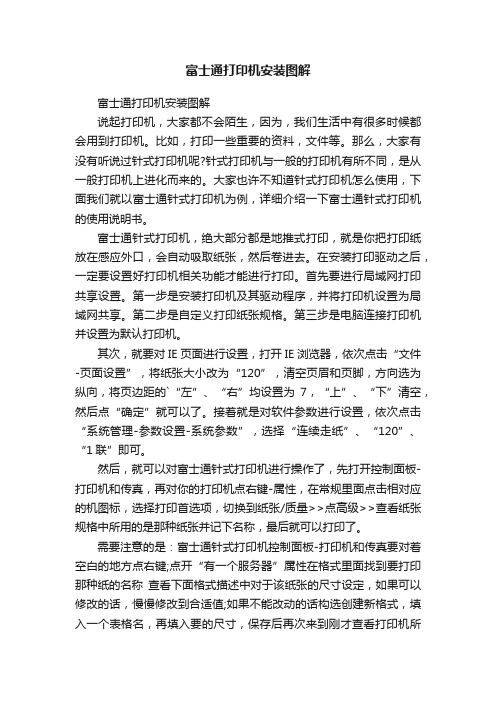
富士通打印机安装图解富士通打印机安装图解说起打印机,大家都不会陌生,因为,我们生活中有很多时候都会用到打印机。
比如,打印一些重要的资料,文件等。
那么,大家有没有听说过针式打印机呢?针式打印机与一般的打印机有所不同,是从一般打印机上进化而来的。
大家也许不知道针式打印机怎么使用,下面我们就以富士通针式打印机为例,详细介绍一下富士通针式打印机的使用说明书。
富士通针式打印机,绝大部分都是地推式打印,就是你把打印纸放在感应外口,会自动吸取纸张,然后卷进去。
在安装打印驱动之后,一定要设置好打印机相关功能才能进行打印。
首先要进行局域网打印共享设置。
第一步是安装打印机及其驱动程序,并将打印机设置为局域网共享。
第二步是自定义打印纸张规格。
第三步是电脑连接打印机并设置为默认打印机。
其次,就要对IE页面进行设置,打开IE浏览器,依次点击“文件-页面设置”,将纸张大小改为“120”,清空页眉和页脚,方向选为纵向,将页边距的`“左”、“右”均设置为7,“上”、“下”清空,然后点“确定”就可以了。
接着就是对软件参数进行设置,依次点击“系统管理-参数设置-系统参数”,选择“连续走纸”、“120”、“1联”即可。
然后,就可以对富士通针式打印机进行操作了,先打开控制面板-打印机和传真,再对你的打印机点右键-属性,在常规里面点击相对应的机图标,选择打印首选项,切换到纸张/质量>>点高级>>查看纸张规格中所用的是那种纸张并记下名称,最后就可以打印了。
需要注意的是:富士通针式打印机控制面板-打印机和传真要对着空白的地方点右键;点开“有一个服务器”属性在格式里面找到要打印那种纸的名称查看下面格式描述中对于该纸张的尺寸设定,如果可以修改的话,慢慢修改到合适值;如果不能改动的话构选创建新格式,填入一个表格名,再填入要的尺寸,保存后再次来到刚才查看打印机所用纸张的地方,把纸张换为刚刚建立的纸张即可。
以上便是对富士通针式打印机使用的相关介绍和需要注意的事项。
针式打印机维修资料集合

EPSON LQ-300K 面板按键功能
1. 打印默认设置 按 字体 键开机 再按 换行/进退纸 键 将直接进入设置模式
2. 字体自检 按 换行/进退纸 键开机 可进行自检打印
LQ-1600K4+面板按键功能
1. 打印默认设置 按 高速 键开机 连续打印出三张纸的设置 再进一张空白纸 根据第一张上的说明 按 字体 键选择修改项目 通过按 切纸/纸槽 键可更改默认设置
2. 微调整 使用此功能可调整装入 即页首位置 和切纸位置 具体操作如下 在开机状态下 装入连续纸或者单页纸 按下 暂停 键并持续 3 秒钟 暂停 指示灯开始闪烁 按 进纸/退纸 键向下移动装入位置 或按 换行/换页 键向上移动装入位置 按 暂停 键或者向打印机发送数据以退出微调整模式
5 页首位置调整 进一张纸 按住 暂停 键三秒 听到 嘀 一声 松手 暂停灯闪 再通 过 换行/换页 键与 进纸/退纸 可连续调整页首值 调整完后 按暂停键存储
6 字体自检 按 进纸/退纸 键开机 可进行信函质量自检打印按 换行/换页 键开机 可进行草体质量自检打印
CITIZEN
LQ-1900KII / LQ-1900KII+ 面板按键功能
1 打印默认设置 按 高速 键开机 连续打印出三张纸的设置 再进一张空白纸 根据第一 张上的说明 按 字体 键选择修改项目 通过按 切纸/专用纸 键可更改默认设置
2 双向打印的竖线垂直度调整 按 暂停 键开机 打印两页有关调整信息的数据
8 切换打印方向 按 暂停 + 换行/换页 键开机 响一声 从后往前打印 响两声 从前往后打印
富士通3600E调节

6.重复按两次「字体」键,打印机打印出项目(单页纸页顶粗调)。
7.重复按「固定字体」键将游标移至所需选项处。
8.按「字体」键选择该选项,打印机打印出(单页纸页顶微调)项目。如页顶需微调,则重复步骤7、8去设置。
3.同时按下「字体」和「菜单」键,打印机进入《FUNCTION》功能菜单(菜单设置方式);或先关闭打印机,然后按住「字体」和「菜单」按键的同时打开打印机电源(一直按住按键直至打印机发出蜂鸣声再释;放按键),打印机打印出以下内容:
《FUNCTION》
SAVE&END MENU1 MENU2 HARDWRE ADJUST CONFIG DEFAULT LIST SELF-TST HEX-DUMP
4. 按住「联机」键的同时按「保存页顶位置」键,保存页顶设置。
方法二:通过菜单设置调整页顶边距
(一)单页纸方式调整页顶边距
1.确定打印机为单页纸方式,开机并装入单页打印纸。
2.按「联机」键脱机(联机灯熄灭)。
3.同时按下「字体」和「菜单」键,打印机进入《FUNCTION》功能菜单(菜单设置方式);或先关闭打印机,然后按住「字体」和「菜单」按键的同时打开打印机电源(一直按住按键直至打印机发出蜂鸣声再释放按键),打印机打印出以下内容:
9.按「联机」键返回至《FUNCTION功能菜单》。
10.按「字体」键确定选择"SAVE&END"选项,保存页顶边距设置。
(二)连页纸方式调整页顶边距
1.确定打印机为连页纸方式,开机并装入连页打印纸。
2.按「联机」键脱机(联机灯熄灭)。
《FUNCTION》
富士通针式打印机设置

富士通针式打印机设置并口设置问题最近,接到许多客户咨询电话,反映:富士通打印机在于PC机连接使用时不能正常工作。
具体现象是:(1)在Windows环境下打印乱码;(2)在Windows环境下,打印速度慢,打印一、二行以后就死机;(3)不能联机。
经过仔细调查分析,我们认为:这通常是由于PC机端口设置不正确造成的。
我们知道,富士通DPK系列针式打印机只有普通并口(Centronics标准,25针D形接头),PC机与打印机只能通过并口连接,8位数据传输,传输速度比串行接口要高,但传输的线路长度受到限制,一般并口线不能超过2米。
PC机的发展很快,目前大部分PC机主板的并行接口符合IEEE1284标准,支持双向通讯,速度更快,应用范围更宽。
支持四种接口模式: Normal (SPP)、 EPP、ECP、 ECP+EPP。
Normal 模式(Centronics标准方式,通常等于SPP Mode最高速度150KBit/s,最慢);SPP模式(与其他的的并口设备的兼容性最好,但是速度也很慢);EPP(Enhanced Parallel Ports增强并行端口,支持双向并行传速,传输速率可达1MB/s,速度最高2MB/s);ECP(Extended Capabilities Ports,扩展功能端口,以一种压缩的技术方式加强双向数据传输,传输速率可达2MB/s,速度最高4MB/s)。
设置方式如何在PC机上选择正确的并口模式是解决这类问题的关键。
并口模式设置方法:一、 Windows 更改方法在Windows 环境下,在设备管理器→端口→ECP打印机端口,右击鼠标选择属性(R),选择驱动程序→更新驱动程序(P)→下一步(N)>→升级设备驱动程序导向→显示已知设备驱动程序列表,从中选择特定驱动程序→下一步(N)>→显示这个设备类别的所有硬件(A),选择打印机端口→下一步(N)>,出现更新驱动程序警告,回答:是(Y),进入升级设备驱动程序导向→下一步(N)>,完成升级设备驱动程序导向→完成;关闭打印机端口属性。
富士通针式打印机设置

富士通针式打印机设置并口设置问题最近,接到许多客户咨询电话,反映:富士通打印机在于PC机连接使用时不能正常工作。
具体现象是:(1)在Windows环境下打印乱码;(2)在Windows环境下,打印速度慢,打印一、二行以后就死机;(3)不能联机。
经过仔细调查分析,我们认为:这通常是由于PC机端口设置不正确造成的。
我们知道,富士通DPK系列针式打印机只有普通并口(Centronics标准,25针D形接头),PC机与打印机只能通过并口连接,8位数据传输,传输速度比串行接口要高,但传输的线路长度受到限制,一般并口线不能超过2米。
PC机的发展很快,目前大部分PC机主板的并行接口符合IEEE1284标准,支持双向通讯,速度更快,应用范围更宽。
支持四种接口模式: Normal (SPP)、 EPP、ECP、 ECP+EPP。
Normal 模式(Centronics标准方式,通常等于SPP Mode最高速度150KBit/s,最慢);SPP模式(与其他的的并口设备的兼容性最好,但是速度也很慢);EPP(Enhanced Parallel Ports增强并行端口,支持双向并行传速,传输速率可达1MB/s,速度最高2MB/s);ECP(Extended Capabilities Ports,扩展功能端口,以一种压缩的技术方式加强双向数据传输,传输速率可达2MB/s,速度最高4MB/s)。
设置方式如何在PC机上选择正确的并口模式是解决这类问题的关键。
并口模式设置方法:一、 Windows 更改方法在Windows 环境下,在设备管理器→端口→ECP打印机端口,右击鼠标选择属性(R),选择驱动程序→更新驱动程序(P)→下一步(N)>→升级设备驱动程序导向→显示已知设备驱动程序列表,从中选择特定驱动程序→下一步(N)>→显示这个设备类别的所有硬件(A),选择打印机端口→下一步(N)>,出现更新驱动程序警告,回答:是(Y),进入升级设备驱动程序导向→下一步(N)>,完成升级设备驱动程序导向→完成;关闭打印机端口属性。
富士通dpk针式打印机调试说明

富士通dpk针式打印机调试说明富士通dpk针式打印机是一款广泛使用的打印设备,其高效、准确的打印特性深受用户喜爱。
为了确保打印机的正常运行,了解和掌握打印机的调试方法至关重要。
本文将详细介绍富士通dpk针式打印机的调试说明,帮助用户更好地使用和维护打印机。
在调试打印机之前,首先需要开启或关闭打印机电源。
请按照以下步骤操作:(1)找到打印机上的电源开关,位于打印机背部或底部;(2)将开关向上推动,直到听到打印机启动的声音;(3)打印机开启成功后,电源指示灯将亮起。
如需关闭打印机,请将开关向下移动,直到听到打印机关闭的声音。
在开启打印机后,需要进行连接和设置操作。
请按照以下步骤操作:(2)在电脑上找到并打开“设备和打印机”应用;(3)在应用中找到富士通dpk针式打印机,右键点击并选择“属性”;(4)在属性设置中,根据需要进行以下设置:端口设置、纸张来源、打印质量等。
为了确保打印机的正常运作,需要安装相应的驱动程序。
请按照以下步骤操作:(1)在富士通dpk针式打印机官方网站上下载相应的驱动程序;(2)根据安装向导提示,完成驱动程序的安装。
完成以上设置后,建议进行一次打印测试页,以确保打印机的正常运作。
请按照以下步骤操作:(1)在“开始”菜单中找到“富士通dpk针式打印机”并点击打开;(3)点击“确定”,等待打印机完成打印测试页。
打印机无法连接电脑:请检查USB线是否完好,或尝试更换其他USB 端口。
同时,确保电脑已开启“设备和打印机”应用。
打印质量不佳:请检查打印设置是否正确,如打印分辨率、打印深度等。
同时,确保所使用的打印纸张与打印机型号匹配。
打印机卡纸:请检查纸张来源是否正确,或尝试调整纸张厚度调节器。
如问题仍未解决,建议专业维修人员检查打印机内部。
针式打印机作为重要的办公设备之一,在各行各业得到广泛应用。
然而,随着科技的发展和实际需求的改变,传统针式打印机控制系统已无法满足多样化、高效化的打印需求。
打印机页首空调整和左边距调整

存折打印机页首空调整和左边距调整一、名词解析1.页首空调整:打印纸的上边距到打印第一行内容的距离称为页顶边距(或页首空、页顶进纸量、首行、吸入纸量),出现打印内容偏上或偏下这种情况一般都是页顶边距调整不当造成的。
2.左边距调整:打印纸的左边距到打印第一列内容的距离称为左边界,出现打印内容偏左或偏右这种情况一般都是左边界调整不当造成。
二、富士通DPK2001.页首空调整:1)关闭打印机电源。
2)按住【退纸】键的同时,打开打印机电源,直至打印机发出蜂鸣声。
3)连续按【退纸】键向下选择菜单,直至液晶面板显示“<设置模式> 调整设置”,按中间按键【换行】键确认。
4)按【退纸】键选择,直至液晶面板显示“<调整设置> 上端余白”。
注:如需进行微量调整可以选择“<调整设置> 上端微调”)5)按中间【换行】(【高速】)键确认。
6)按【退纸】键选择所需设置值。
7)按中间【换行】(【高速】)键确认。
8)连续按【退纸】键向下选择菜单,直至液晶面板显示“结束”。
9)按中间【换行】(【高速】)键确认。
10)连续按【退纸】键向下选择菜单,直至液晶面板显示“<设置方式>保存设置”。
11)按中间【换行】(【高速】)键确认。
12)关闭电源之后,再打开电源即可。
2.左边距调整:(通过菜单设置调整页顶边距)1)关闭打印机电源。
2)按住【退纸】键的同时,打开打印机电源,直至打印机发出蜂鸣声。
3)连续按【退纸】键向下选择菜单,直至液晶面板显示“<设置模式> 调整设置”,按中间按键【换行】键确认。
4)按【退纸】键选择,直至液晶面板显示“<调整设置> 左界个位”。
(注:如需进行更大范围的调整可以选择“<调整设置> 左界十位”)5)按中间【换行】(【高速】)键确认。
6)按【退纸】键选择所需设置值。
7)按中间【换行】(【高速】)键确认。
8)连续按【退纸】键向下选择菜单,直至液晶面板显示“结束”。
富士通dpk8400针式打印机调试说明
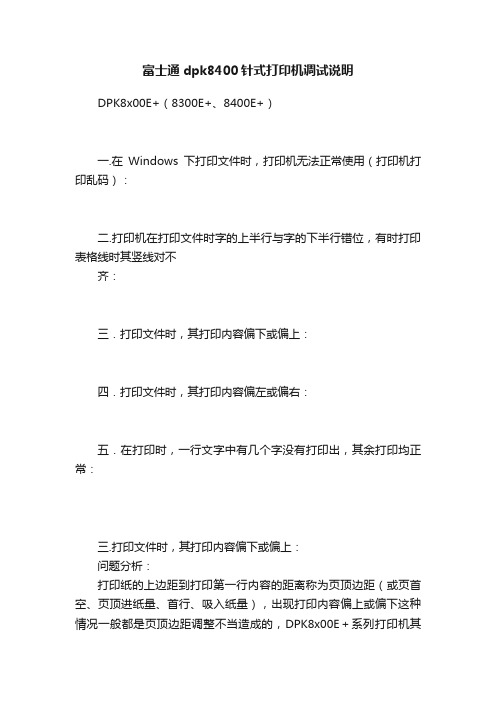
富士通dpk8400针式打印机调试说明DPK8x00E+(8300E+、8400E+)一.在Windows下打印文件时,打印机无法正常使用(打印机打印乱码):二.打印机在打印文件时字的上半行与字的下半行错位,有时打印表格线时其竖线对不齐:三.打印文件时,其打印内容偏下或偏上:四.打印文件时,其打印内容偏左或偏右:五.在打印时,一行文字中有几个字没有打印出,其余打印均正常:三.打印文件时,其打印内容偏下或偏上:问题分析:打印纸的上边距到打印第一行内容的距离称为页顶边距(或页首空、页顶进纸量、首行、吸入纸量),出现打印内容偏上或偏下这种情况一般都是页顶边距调整不当造成的,DPK8x00E+系列打印机其页顶边距(单页纸和连页纸的页顶边距)在5320仿真、1600K+仿真下的出厂默认值均为6.35mm,在税票仿真下的出厂默认值为10.25mm,即当打印机进纸后打印纸的上边距到打印第一行内容的距离应为6.35mm(5320仿真、1600K+仿真)或10.25mm(税票仿真),此值可以通过用户的需要进行调整。
解决步骤:第一在应用程序中定义页边距现在的应用程序中均有页边距调整的设定,如Windows98操作系统中的Excel、Word、写字板等软件,都有调整打印页边距(上、下、左、右边距)的设置,只要在打印之前将页边距设置即可。
第二设置打印机页顶边距1.打开打印机电源,并装入打印纸,然后关机。
2.按住「装纸/卸纸」键的同时开机(一直按住按键直至打印机发出蜂鸣声再释放按键),打印机进入设置主菜单,并打印出以下内容:菜单设置开始仿真永久保存暂时保存打印菜单恢复初始值设置无效3.重复按「换行」键直至打印机打印出以下内容:连页纸页首空 2.92mm 6.35mm 10.25 11.8mm 14.8mm 23.3mm或单页纸页首空2.92mm 6.35mm 10.25 11.8mm 14.8mm 23.3mm如果当前仿真是税票仿真,则打印出一下内容:连页纸页首空 2.92mm 6.35mm 10.25 11.8mm 14.8mm 23.3mm或单页纸页首空2.92mm 6.35mm 10.25 11.8mm 14.8mm 23.3mm(注:其中红色为当前设置选项,打印机打出的是带下划线的选项为当前设置选项。
富士通系列打印机恢复机器出厂设置方法
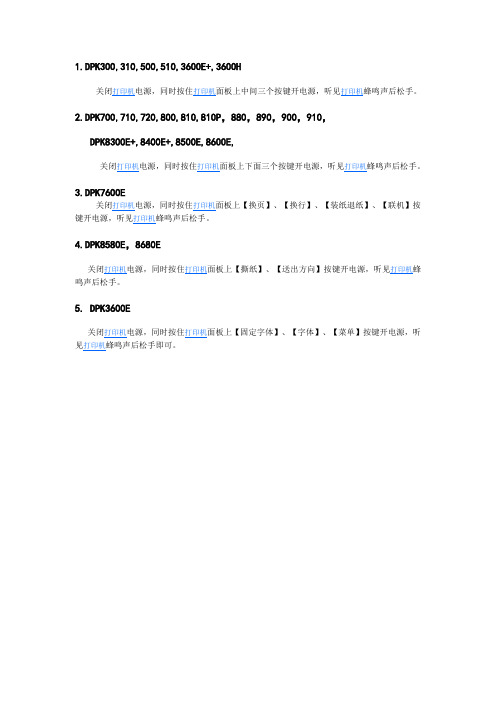
1.DPK300,310,500,510,3600E+,3600H
关闭打印机电源,同时按住打印机面板上中间三个按键开电源,听见打印机蜂鸣声后松手。
2.DPK700,710,720,800,810,810P,880,890,900,910,
DPK8300E+,8400E+,8500E,8600E,
关闭打印机电源,同时按住打印机面板上下面三个按键开电源,听见打印机蜂鸣声后松手。
3.DPK7600E
关闭打印机电源,同时按住打印机面板上【换页】、【换行】、【装纸退纸】、【联机】按键开电源,听见打印机蜂鸣声后松手。
4.DPK8580E,8680E
关闭打印机电源,同时按住打印机面板上【撕纸】、【送出方向】按键开电源,听见打印机蜂鸣声后松手。
5. DPK3600E
关闭打印机电源,同时按住打印机面板上【固定字体】、【字体】、【菜单】按键开电源,听见打印机蜂鸣声后松手即可。
富士通DPK800竖线不直调整方法

DPK800竖线不直调整方法
1.打开打印机电源,并装入较长的打印纸,然后关机。
2.按住【装纸/卸纸】键的同时开机(一直按住按键直至打印机发出蜂
鸣声再释放按键),打印机进入设置主菜单,并打印出以下内容:保存退出菜单硬件调整配置缺省值清单自检十六进制正逆调整
3.重复按【换行/换页】键将导纸板移动到【正逆调整】项目
4.按【送出方向】(DPK8X0为【压缩】)键打印机打印出以下调整用
图案:
→ | | | | |
← | | | | |
→ | | | | |
← | | | | |
(箭头表示打印头的移动方向)
5.按【送出方向】(DPK8X0为【压缩】)键,打印头向右修正,每次
约0.03毫米。
6.按【换行/换页】键,打印头向左修正,每次约0.03毫米。
(注:此时可以按【装纸/卸纸】键切换打印速度,如果纵线不对齐,则重复步骤3继
续调整)
6.将打印出的竖线调直后,按【联机】键保存调整值并退出垂直打印
对齐方式。
DP500 调整纸张打印起始位置 - B
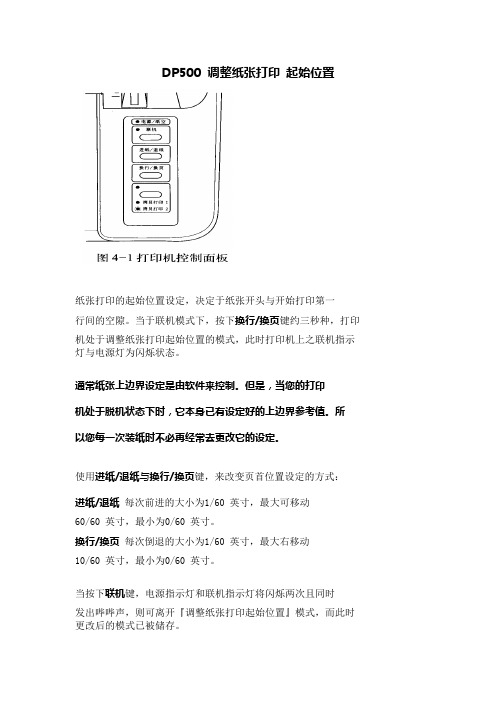
DP500 调整纸张打印起始位置
纸张打印的起始位置设定,决定于纸张开头与开始打印第一
行间的空隙。
当于联机模式下,按下换行/换页键约三秒种,打印
机处于调整纸张打印起始位置的模式,此时打印机上之联机指示灯与电源灯为闪烁状态。
通常纸张上边界设定是由软件来控制。
但是,当您的打印
机处于脱机状态下时,它本身已有设定好的上边界参考值。
所
以您每一次装纸时不必再经常去更改它的设定。
使用进纸/退纸与换行/换页键,来改变页首位置设定的方式:
进纸/退纸每次前进的大小为1/60 英寸,最大可移动
60/60 英寸,最小为0/60 英寸。
换行/换页每次倒退的大小为1/60 英寸,最大右移动
10/60 英寸,最小为0/60 英寸。
当按下联机键,电源指示灯和联机指示灯将闪烁两次且同时
发出哔哔声,则可离开『调整纸张打印起始位置』模式,而此时更改后的模式已被储存。
富士通DPK8300E

富士通DPK8300E富士通DPK8300E+调整页首空页首空调整:打印纸的上边距到打印第一行内容的距离称为页顶边距(或页首空、页顶进纸量、首行、吸入纸量),出现打印内容偏上或偏下这种情况一般都是页顶边距调整不当造成的,在OKI5320仿真和LQ1600K +仿真下的出厂默认值均为6.35mm,税票设置菜单的出厂默认值为10.25mm。
即当打印机进纸后打印纸的上边距到打印第一行内容的距离应为6.35mm(10.25mm),此值可以通过用户的需要进行调整。
操作步骤:上海富士通打印机维修第一:在应用程序中定义页边距现在的应用程序中均有页边距调整的设定,如Windows98操作系统中的Excel、Word、写字板等软件,都有调整打印页边距(上、下、左、右边距)的设置,只要在打印之前将页边距设置即可。
第二:(通过菜单设置调整页顶边距)1.打开打印机电源,并装入打印纸,然后关机。
2.按住【装纸/卸纸】键的同时开机(一直按住按键直至打印机发出蜂鸣声再释放按键),打印机进入设置主菜单,并打印出以下内容:仿真设置硬件配置永久保存暂时保存打印菜单恢复初始值设置无效3.按【换行/换页】键将导纸板移动到【仿真设置】项目4.重复按【送出方向】键直至打印机打印出以下内容;连页纸页首空 2.92mm 6.35mm 10.25mm ... 23.3mm(注:其中有下划线的为当前设置选项)5.按【换行/换页】键将导纸板移动到要选择的项目下方6.按【送出方向】键选中此项目7.按【联机】键再次打印《功能》菜单8.按【换行/换页】键将导纸板移动到【保存】项目9.按【送出方向】键选中此项目,保存退出富士通DPK8300E+竖线不直:打印机在打印文件时字的上半行与字的下半行错位,有时打印表格线时其竖线对不齐。
发生以上问题时,一般都可通过设置打印机的"正反向打印修正"功能使打印竖对齐,但有的打印机由于长年使用,造成打印机齿皮带的磨损而使打印位置错位,则需要与打印机经销商或本公司的技术服务中心或维修站联系,请求维修。
DPK300打印机简易使用说明
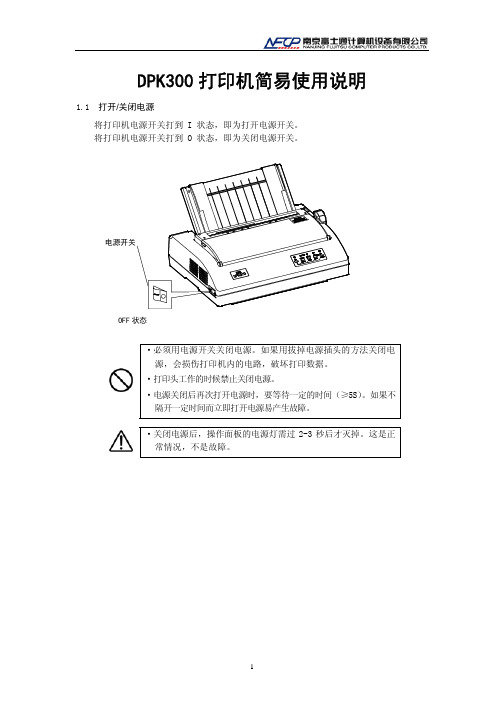
4
1.3 操作面板指示灯的作用 打印机操作面板共有五个状态指示灯,含义分别表示如下:
指示灯 【联机】 【仿真】
【电源】
【缺纸】 【高速】
状态
功能说明
绿 打印机处于联机等待状态
绿 处于 LQ1600K+仿真方式 灭 处于 OKI 5320 或 IBM 仿真方式 绿 电源开关为 ON 状态,电源已接通 灭 电源开关为 OFF 状态,或电源未接通 红 表示打印机缺纸,或纸张没有安装到位 灭 打印机有纸 绿 处于高速或超高速打印状态
进纸退纸联机无效脱机打印模式在高速超高速正常速度之间切换高速联机打印模式在高速超高速正常速度之间切换脱机清除打印机缓存内的所有数据切纸高速联机无效脱机进入仿真选择的快速切换参见说明书56联机进纸退纸联机无效脱机纸张按进纸方向进行正向1180英寸的微换行动作联机换行换页联机无效脱机纸张按退纸方向进行反向1180英寸的微换行动作联机切纸联机无效脱机进入设置模式联机高速联机无效15操作面板按键的特殊用法打印机操作面板上的五个控制按键通过与电源开关的同时使用将执行一些与打印机调试有关的动作注意
DPK300 打印机简易使用说明
1.1 打开/关闭电源 将打印机电源开关打到 I 状态,即为打开电源开关。 将打印机电源开关打到 O 状态,即为关闭电源开关。
电源开关
OFF 状态
·必须用电源开关关闭电源。如果用拔掉电源插头的方法关闭电 源,会损伤打印机内的电路,破坏打印数据。
·打印头工作的时候禁止关闭电源。 ·电源关闭后再次打开电源时,要等待一定的时间(≥5S) 【高速】 【联机】+ 【进纸/退纸】 【联机】+ 【换行/换页】 【联机】+ 【切纸】 【联机】+ 【高速】
富士通打印机使用培训
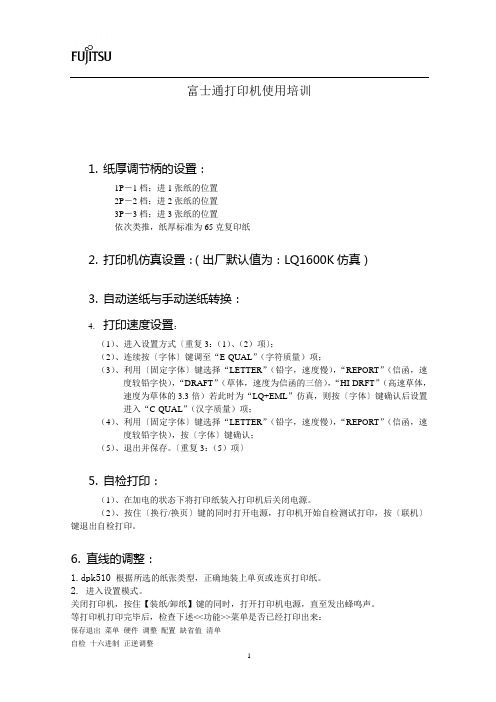
富士通打印机使用培训1.纸厚调节柄的设置:1P-1档;进1张纸的位置2P-2档;进2张纸的位置3P-3档;进3张纸的位置依次类推,纸厚标准为65克复印纸2.打印机仿真设置:(出厂默认值为:LQ1600K仿真)3.自动送纸与手动送纸转换:4.打印速度设置:(1)、进入设置方式〔重复3:(1)、(2)项〕;(2)、连续按〔字体〕键调至“E-QUAL”(字符质量)项;(3)、利用〔固定字体〕键选择“LETTER”(铅字,速度慢),“REPORT”(信函,速度较铅字快),“DRAFT”(草体,速度为信函的三倍),“HI-DRFT”(高速草体,速度为草体的3.3倍)若此时为“LQ+EML”仿真,则按〔字体〕键确认后设置进入“C-QUAL”(汉字质量)项;(4)、利用〔固定字体〕键选择“LETTER”(铅字,速度慢),“REPORT”(信函,速度较铅字快),按〔字体〕键确认;(5)、退出并保存。
〔重复3:(5)项〕5.自检打印:(1)、在加电的状态下将打印纸装入打印机后关闭电源。
(2)、按住〔换行/换页〕键的同时打开电源,打印机开始自检测试打印,按〔联机〕键退出自检打印。
6. 直线的调整:1.dpk510 根据所选的纸张类型,正确地装上单页或连页打印纸。
2. 进入设置模式。
关闭打印机,按住【装纸/卸纸】键的同时,打开打印机电源,直至发出蜂鸣声。
等打印机打印完毕后,检查下述<<功能>>菜单是否已经打印出来:保存退出菜单硬件调整配置缺省值清单自检十六进制正逆调整3. 选择[正逆调整]功能。
反复按【换行/换页】键将导纸板停在[正逆调整]上,再按【压缩】或【装纸/卸纸】键。
打印机开始打印。
4. 按一下【换行/换页】键,打印头向左修正0.03mm。
5. 按一下【压缩】键,打印头向右修正0.03mm。
6. 在打印过程中,按【装纸/卸纸】键,则进行标准打印、高速打印和草稿打印的循环切换。
7. 按【联机】键,结束调整并保存修正。
富士通DPK800竖线不直调整方法
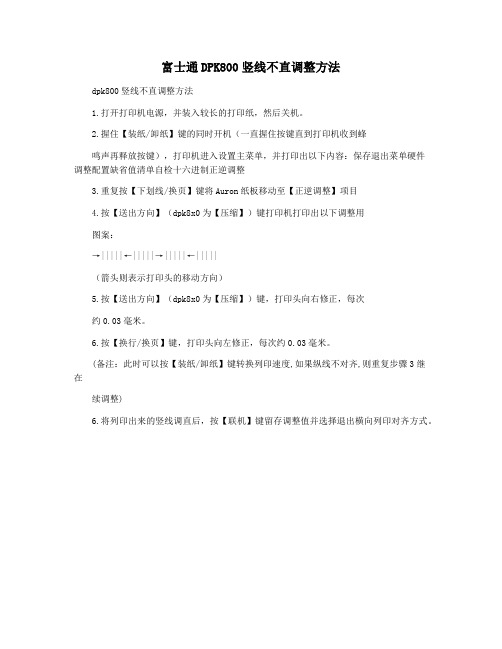
富士通DPK800竖线不直调整方法
dpk800竖线不直调整方法
1.打开打印机电源,并装入较长的打印纸,然后关机。
2.握住【装纸/卸纸】键的同时开机(一直握住按键直到打印机收到蜂
鸣声再释放按键),打印机进入设置主菜单,并打印出以下内容:保存退出菜单硬件
调整配置缺省值清单自检十六进制正逆调整
3.重复按【下划线/换页】键将Auron纸板移动至【正逆调整】项目
4.按【送出方向】(dpk8x0为【压缩】)键打印机打印出以下调整用
图案:
→|||||←|||||→|||||←|||||
(箭头则表示打印头的移动方向)
5.按【送出方向】(dpk8x0为【压缩】)键,打印头向右修正,每次
约0.03毫米。
6.按【换行/换页】键,打印头向左修正,每次约0.03毫米。
(备注:此时可以按【装纸/卸纸】键转换列印速度,如果纵线不对齐,则重复步骤3继
在
续调整)
6.将列印出来的竖线调直后,按【联机】键留存调整值并选择退出横向列印对齐方式。
DPK8500E设置方式
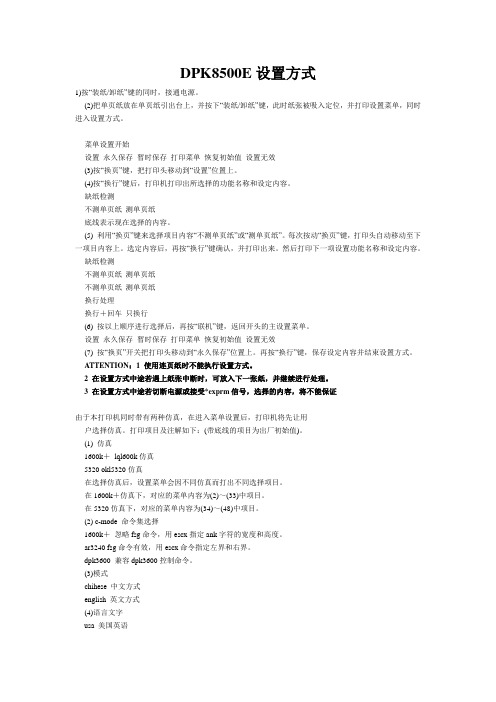
DPK8500E设置方式1)按“装纸/卸纸”键的同时,接通电源。
(2)把单页纸放在单页纸引出台上,并按下“装纸/卸纸”键,此时纸张被吸入定位,并打印设置菜单,同时进入设置方式。
菜单设置开始设置永久保存暂时保存打印菜单恢复初始值设置无效(3)按“换页”键,把打印头移动到“设置”位置上。
(4)按“换行”键后,打印机打印出所选择的功能名称和设定内容。
缺纸检测不测单页纸测单页纸底线表示现在选择的内容。
(5) 利用“换页”键来选择项目内容“不测单页纸”或“测单页纸”。
每次按动“换页”键,打印头自动移动至下一项目内容上。
选定内容后,再按“换行”键确认,并打印出来。
然后打印下一项设置功能名称和设定内容。
缺纸检测不测单页纸测单页纸不测单页纸测单页纸换行处理换行+回车只换行(6) 按以上顺序进行选择后,再按“联机”键,返回开头的主设置菜单。
设置永久保存暂时保存打印菜单恢复初始值设置无效(7) 按“换页”开关把打印头移动到“永久保存”位置上。
再按“换行”键,保存设定内容并结束设置方式。
A TTENTION:1 使用连页纸时不能执行设置方式。
2 在设置方式中途若遇上纸张中断时,可放入下一张纸,并继续进行处理。
3 在设置方式中途若切断电源或接受*exprm信号,选择的内容,将不能保证由于本打印机同时带有两种仿真,在进入菜单设置后,打印机将先让用户选择仿真。
打印项目及注解如下:(带底线的项目为出厂初始值)。
(1) 仿真1600k+lql600k仿真5320 okl5320仿真在选择仿真后,设置菜单会因不同仿真而打出不同选择项目。
在1600k+仿真下,对应的菜单内容为(2)~(33)中项目。
在5320仿真下,对应的菜单内容为(34)~(48)中项目。
(2) c-mode 命令集选择1600k+忽略fsg命令,用escx指定ank字符的宽度和高度。
ar3240 fsg命令有效,用escx命令指定左界和右界。
dpk3600 兼容dpk3600控制命令。
- 1、下载文档前请自行甄别文档内容的完整性,平台不提供额外的编辑、内容补充、找答案等附加服务。
- 2、"仅部分预览"的文档,不可在线预览部分如存在完整性等问题,可反馈申请退款(可完整预览的文档不适用该条件!)。
- 3、如文档侵犯您的权益,请联系客服反馈,我们会尽快为您处理(人工客服工作时间:9:00-18:30)。
注:如果调整过程中出错,可做一下恢复初始值再重复以上步骤。
另,恢复初始值:
同时按住“进纸/退纸”、“换行/换页”+“切纸”键(即中间三个键)
再开机,面板5个指示灯同时闪一下即为恢复出厂默认值。(仿真为EPSON LQ 1600K+)
〈CUT-ORG〉
1/6IN 2/6IN … 6/6IN … 66/6IN
F.按“联机”键打印出主设置菜单:
<<FUNCTION功能菜单>>
SAVE&END MENU1 MENU2 HARDWAR ADJUST CONFIG DEFAULT LIST SELF-TST HEX-DUMP V-ALMNT GAP-ADJ
富士通DPK3500E打印机页首调整方法
E. 开机状态下,放入一张打印纸,将“联机”灯按灭,再同时按住“联机”和“进纸/退纸”键,直至发出“嘟”的一声松手,打印机打出如下设置菜单:
<<FUNCTION功能菜单>>
SAVE&END MENU1 MENU2 HARDWAR ADJUST CONFIG DEFAULT LIST SELF-TST HEX-DUMP V-ALMNT
F. 按“高速”键四下将游标移动到“ADJUST”选项,按“切纸”键打印出如下菜单:
〈CNT-ORG〉 (调整连页纸页首选项)
1/6IN 2/6IN … 6/6IN … 66/6IN (每1/6IN相当于4.2毫米)
D.按“高速”键将游标一直向右侧移动到2/6IN处,按“切纸”键打印出如下菜单:
〈CNT-ORG 〉 1/6IN 2/6IN … 6/6IN … 66/6IN
〈CNTFINR〉 (连页纸微调选项)
0/180IN 1/180IN 2/180IN … 13/180IN … 29/180IN
E.按“高速”键将游标一直向右侧移动到13
